









u启动u盘制作工具下载6.8内含一款全能WinPE,能自主加入其它PE和系统维护工具,最后制作启动菜单界面,打造全能启动/维护U盘。系统还整合了最全面的硬盘驱动,能识别一切硬盘和U盘,百分百能够保证成功引导PE,使用户能顺利安装系统。
u启动u盘制作工具6.8软件特色
1、一盘两用,便捷简单,电脑装机小帮手
实现快速一键制作万能启动U盘,平时当U盘使用,需要时当修复盘用,无需光驱和光盘,所有操作只需要点一下鼠标,极其便捷、简单,还携带方便,是电脑装机不可或缺的小帮手。
2、本地模式轻松用,电脑系统自由换,最流行的装机工具
本地模式兼容更多新机型,不用u盘也能使用,让你装系统更简便,同时引导盘用户可以自由替换系统,支持GHOST与原版系统安装。
u启动u盘制作工具6.8更新日志
1.保留以往版本原有的特性和功能。
2.修正u盘安装系统后QQ不能登录的问题。
3.修正进入win2003PE系统后偶尔出现卡屏的现象。
4.优化升级03PE系统为最新版本,重新更换的03PE可最大程度的杜绝蓝屏。
5.排除安装完系统后出现部分IE浏览器不能使用的情况。
6.解决u启动PE一键装工具二次运行后不能自动识别ISO并提取里面的GHO文件的问题。
7.升级u启动PE一键装机工具版本为v5.0,支持原版win7、win8系统一键安装。
8.其他一些细节的调整和优化。
u启动u盘制作工具6.8使用方法步骤阅读
1.打开u启动u盘启动盘制作工具,u盘插入电脑点击开始制作。
2.请确认u盘中数据是否有进行备份,确认完后点击确定。
3.然后重启电脑,通过按F2,进入启动设置,选择USB。
4.按上下↑↓方向键选择,按下“回车键”。
5.用鼠标点击更多按钮旁边的按钮,选择的windows7_x86.iso。
6.点击确定(Y)按钮,准备开始安装系统。
7.继续点击“确定(Y)”按钮。
8.自动重启电脑后原版windows7系统正在部署安装的界面。
u启动u盘制作工具6.8使用方法操作步骤
01 首先打开u启动u盘启动盘制作工具,把准备好u盘插入电脑usb接口并且等待软件对u盘进行识别,u启动采用的是智能模式,能够为u盘自动选择兼容性比较高的方式进行制作,直接点击“开始制作”即可。
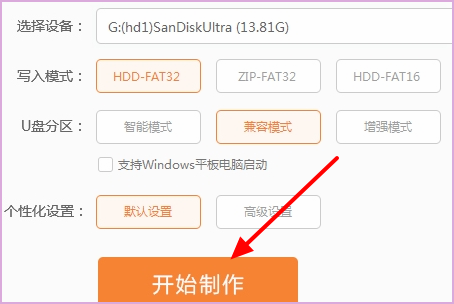
02 点击“开始制作”之后会弹出警告窗口提示会清除u盘上的所有数据且不可恢复,请确认u盘中数据是否有进行备份,确认完之后点击“确定”。
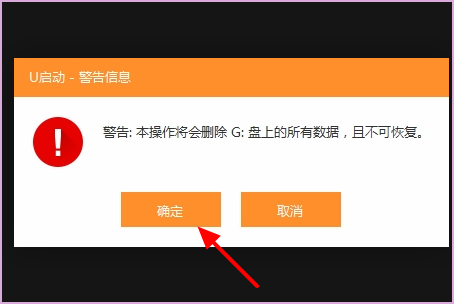
03 等待制作u盘启动需要一段时间,制作过程中请勿关闭软件,静候制作过程结束即可。然后重启电脑,通过按“F2”,进入启动设置,选择“USB”。
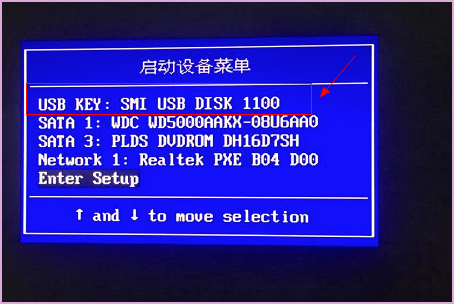
04 按上下↑↓方向键选择到“【02】 运行U启动Win2003PE增强版(推荐)”,然后按下“回车键”,将进入U启动Win2003PE系统。
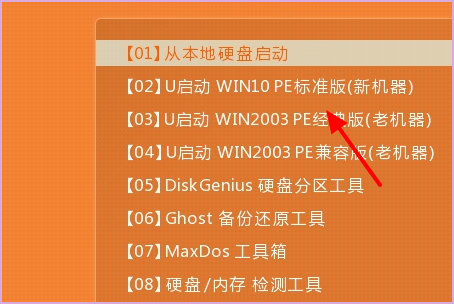
05 进入u启动Win2003PE系统后,运行“u启动PE一键装机”工具后,用鼠标点击更多按钮旁边的下拉按钮,选择的“windows7_x86.iso”。
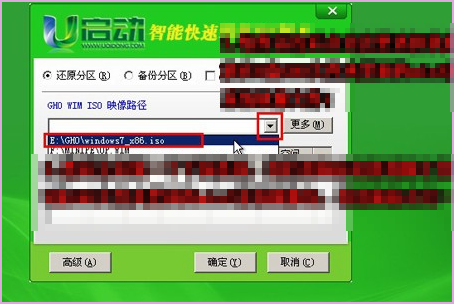
06 选择好以后,点击“确定(Y)”按钮,准备开始安装系统了。
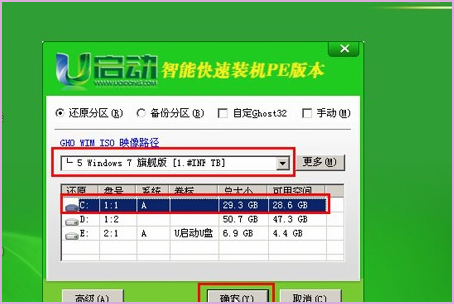
07 点击了“确定(Y)”按钮后会自动转换到另外个窗口,继续点击“确定(Y)”按钮。
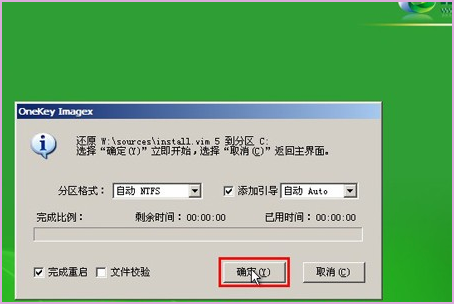
08 然后自动重启电脑后原版windows7系统正在部署安装的界面,把u盘拔出来,等待完成就可以了。
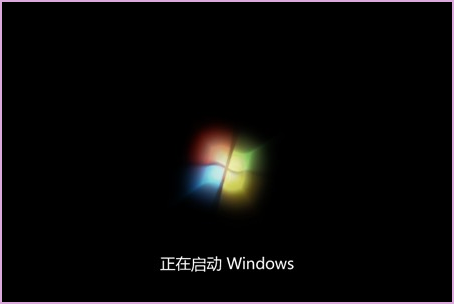
重装系统win10无法进入PE系统解决方法:
1、在开机的时候一直按电脑热键(各品牌类型电脑电脑热键如下图)进入电脑的BIOS设置,然后根据下面的按键指示切换到Boot项。
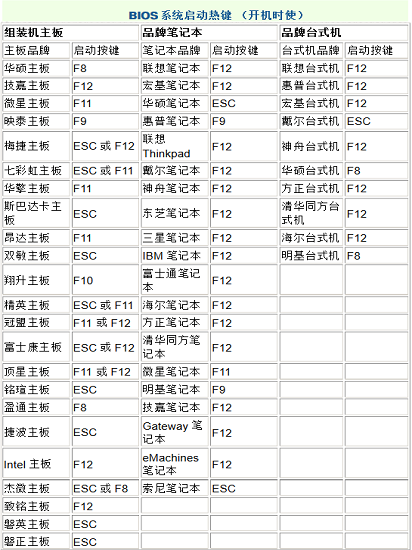
云骑士装机大师的操作非常的简单,适合电脑小白的使用,但是很多的用户即使下载安装好软件也不知道如何使用它来安装,那今天小编就来为大家详细的了解一下使用云骑士装机大师在线安装系统之家Ghost windows7系统的方法吧。
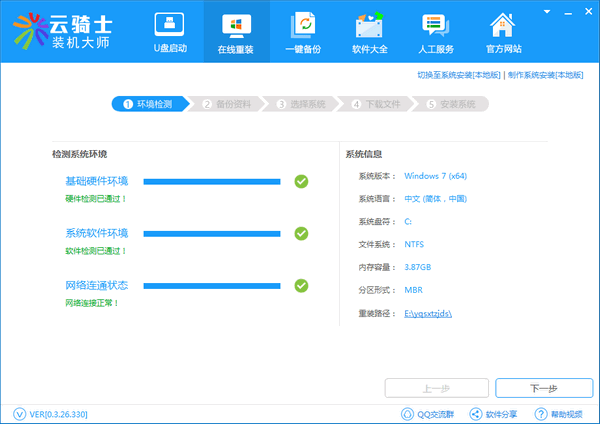
u盘启动盘制作工具相关版本推荐
u启动u盘制作工具6.8相关问题
u启动u盘制作工具6.8怎样安装系统?
1、用U启动U盘启动盘制作工具做一个启动U盘。
2、下载一个GHOST系统镜像。
3、BIOS中设置从U盘启动,把之前下的镜像放到U盘中。
4、U盘启动后,在启动界面出选择“GHOST手动安装”类似意思的项,进去后选择安装源为你放在U盘里的系统,安装路径是你的C盘。或者在界面处选择进PE,然后PE里有个一键安装的软件(就在桌面),选择你放在U中的镜像,装在你的C盘。此时会出现一个进度窗口,走完后重启。
5、重启后取下U盘,接着就是机器自己自动安装了,只需要点“下一步”或“确定”,一直到安装完成。
u启动u盘制作工具6.8做好了怎么装系统?
1、工具:适量大小的U盘、U启动U盘启动盘制作工具、系统镜像文件。
2、在电脑上安装好U启动U盘制作工具,插上U盘,制作启动U盘。
3、复制系统镜像文件到U盘。
4、利用U启动U盘启动电脑进入U启动WINPE系统。
5、根据系统的类型,选择WINPE里面的相应工具进行系统的安装。
u启动u盘制作工具下载6.8这么好的软件你到哪里去找啊
u启动u盘制作工具下载6.8特别难用,操作不方便,大家千万别下。
简体中文的u启动u盘制作工具下载6.8看起来就是方便,一目了然
感谢,真的很好用,简直就是神器
心累,总算是更新到1.47.6了,之前遇到的问题希望已经解决了。。
很好用哈哈,最喜欢这个u启动u盘制作工具下载6.8了,别的都不怎么样。。
u启动u盘制作工具下载6.8帮我了很大忙,感谢云骑士
就喜欢用英文的软件,其他语言的根本看不懂。
还是云骑士靠谱,其它网站的u启动u盘制作工具下载6.8要么是版本旧,要么是下载不了
你那叫抄袭